Eliminarea comentariilor și a modificărilor urmărite dintr-un document Word
Dacă aveți pe cineva să vă editeze sau să le corecteze lucrarea pentru o clasă, este posibil să fi folosit instrumentul „Comentariu” sau „Track” Instrumentul „Schimbări” în Microsoft Word. Chiar și după încorporarea comentariilor și a modificărilor, este posibil să vedeți în continuare comentariile și modificările în marginea lucrării dvs. Sau, mai rău, când încărcați documentul pe Blackboard, acestea apar atunci când instructorul vă vede lucrarea (așa cum se vede în imaginea de mai jos).
Citiți mai departe pentru a afla cum să eliminați atât modificările modificărilor urmărite, cât și comentariile din documentele dvs. Word.
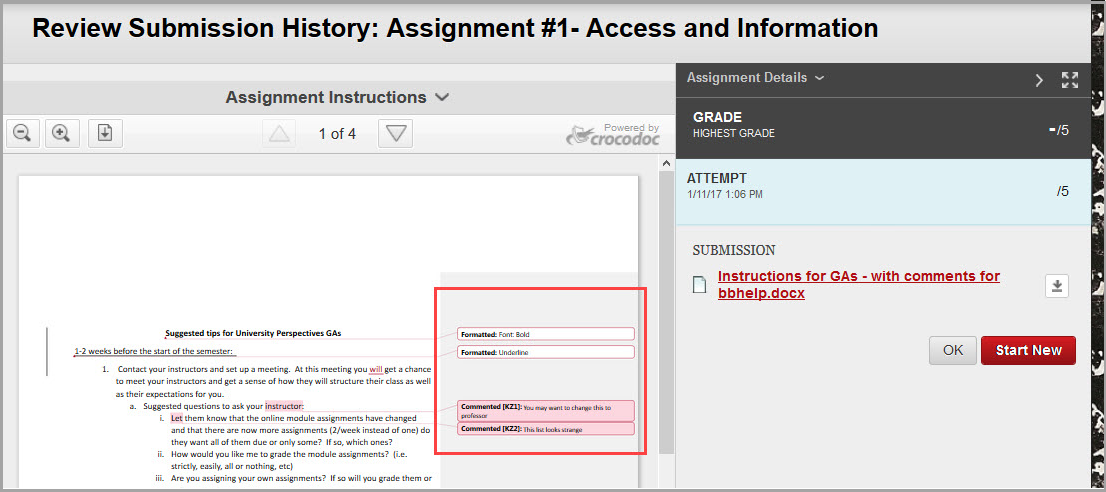
Cum se elimină modificările urmărite
- Deschideți documentul Word.
- În meniul din partea de sus a documentului Word, faceți clic pe fila Revizuire.

- Accesați la secțiunea „Modificări” din fila Revizuire.

- De aici puteți face unul din cele două lucruri.
(A) Accesați prin toate comentariile unul câte unul făcând clic pe butonul Acceptare sau Respingere.

Puteți naviga prin modificările de formatare făcând clic pe precedent sau pe următor.
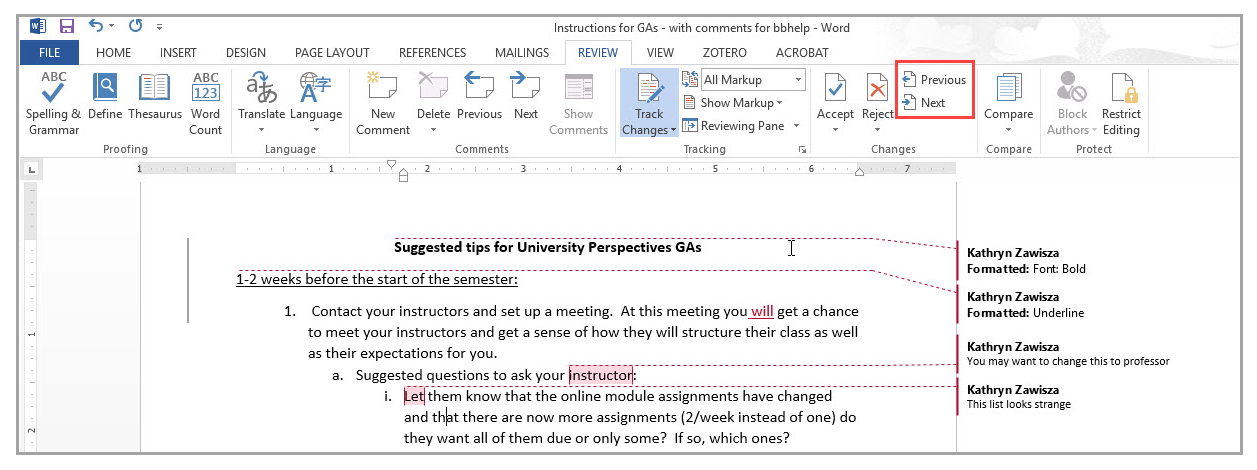
sau
(B) Acceptați toate modificările. Pentru a face acest lucru, faceți clic pe săgeata de sub Acceptați, apoi selectați Acceptați toate modificările și opriți urmărirea.
Notă: este important să opriți urmărirea pentru a elimina toate modificările și a preveni urmărirea oricăror modificări noi pe care le faceți mulți.
Acum puteți încărca documentul pe tablă și modificările urmărite nu vor apărea (a se vedea imaginea de mai jos).
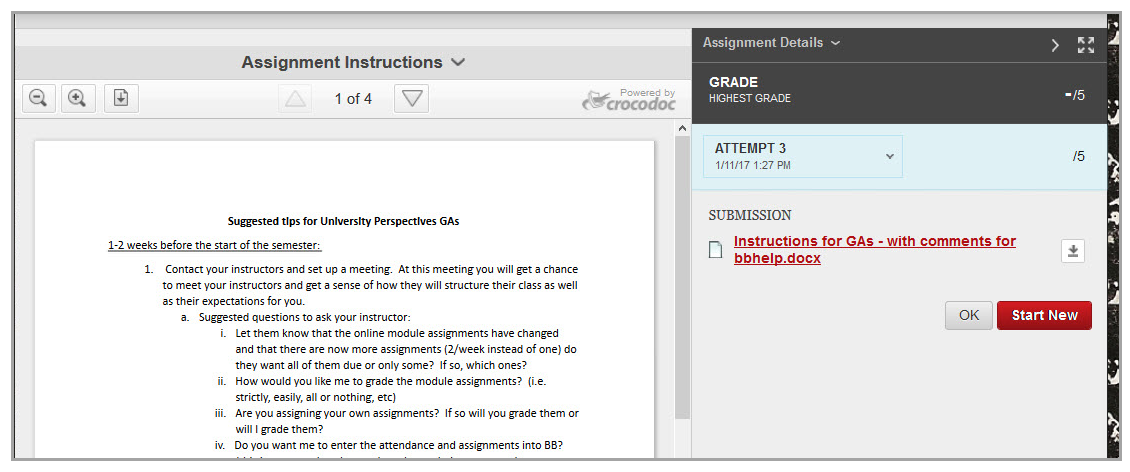
Cu toate acestea, dacă ați utilizat funcția „comentariu”, comentariile vor apărea în continuare când încărcați pe Blackboard (a se vedea imaginea de mai jos).
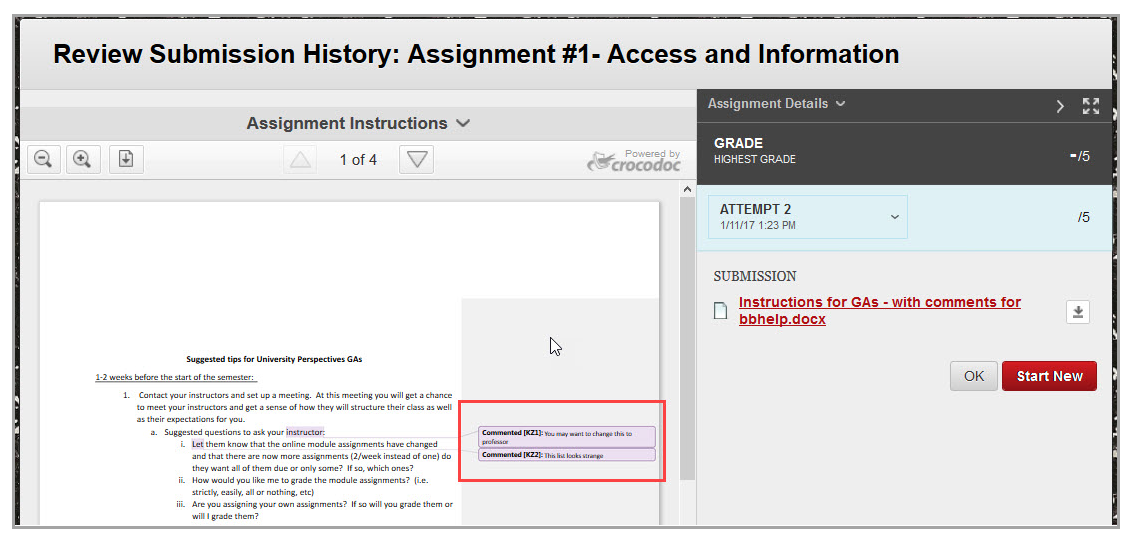
Cum se elimină comentariile
- Deschideți documentul Word.
- În meniul din partea de sus a documentului Word, faceți clic pe fila Revizuire.

- Accesați secțiunea „Comentariu” din fila Examinare.

- Faceți clic pe săgeata de sub Ștergere și selectați Ștergeți toate comentariile din document.
